NC总账年初建账流程
用友NC操作流程图
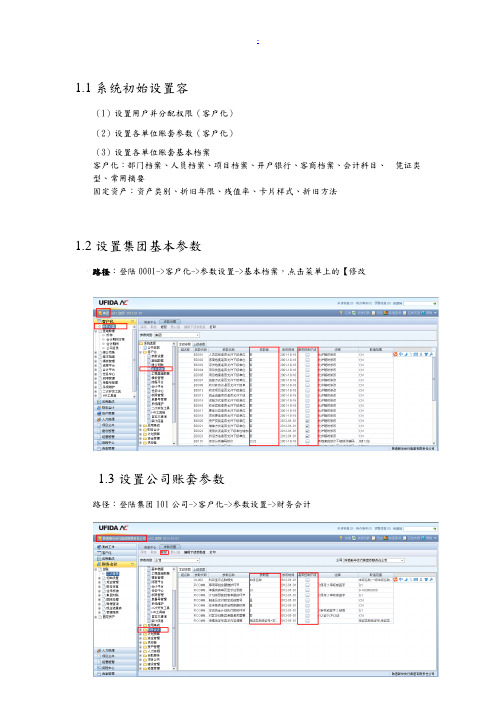
1.1系统初始设置容(1)设置用户并分配权限(客户化)(2)设置各单位账套参数(客户化)(3)设置各单位账套基本档案客户化:部门档案、人员档案、项目档案、开户银行、客商档案、会计科目、凭证类型、常用摘要固定资产:资产类别、折旧年限、残值率、卡片样式、折旧方法1.2设置集团基本参数路径:登陆0001->客户化->参数设置->基本档案,点击菜单上的【修改1.3设置公司账套参数路径:登陆集团101公司->客户化->参数设置->财务会计1.4设置公司账套总账参数路径:登陆集团101公司->客户化->参数设置->财务会计->总账1.5权限管理1.5.1角色管理角色管理节点用来为集团以及集团公司创建角色,以便创建的角色分配给下属公司以及为角色关联用户。
角色是具有相同权限的人员的一个集合,即岗位。
不同的角色具备不同的操作权限,用户隶属与不同的角色。
角色分为系统管理员角色及操作员角色。
路径:【客户化】>【权限管理】>【角色管理】操作说明:1、创建系统管理员角色创建集团及分公司帐套时,系统会自动创建一个系统管理员角色。
2、创建操作员角色(1)、以系统管理员用户登录集团。
选择公司为“集团”(2)、点击【增加】,填入角色编码、角色名称、资源类型。
点击保存。
1.5.2权限分配此节点是为角色分配相应的操作权限。
路径:客户化>权限管理>权限分配操作说明:1、以集团管理员登陆,在主菜单中双击客户化-权限管理-权限分配。
进入权限分配界面,选中需要分配权限的角色,点击分配后在权限模块中勾选该角色需要的功能节点和按钮。
2、保存所做操作。
修改该岗位权限时,做再一次分配操作。
分公司或子公司权限分配如集团分配方法。
1.5.3用户管理路径:【客户化】>【权限管理】>【用户管理】操作步骤:1、以集团级用户登陆,在主菜单中双击【客户化】-【权限管理】-【用户管理】。
用友NC系统财务操作手册

用友NC系统财务操作手册用友NC系统财务操作手册一、目的和使用范围本操作手册旨在为使用用友NC系统的财务人员提供操作指南。
本手册适用于用友NC系统的财务模块,包括总账、报表、资产管理、成本核算等。
二、操作环境使用本操作手册前,请确保您的计算机已安装用友NC系统,并且具备以下条件:1、Windows操作系统;2、用友NC系统软件;3、相应的财务模块授权。
三、操作流程以下是使用用友NC系统进行财务操作的常用流程:1、系统登录:打开用友NC系统,输入用户名和密码,选择对应的财务模块。
2、账务处理:进行凭证录入、审核、过账等操作,实现日常账务处理。
3、报表生成:根据需要生成各类财务报表,如资产负债表、损益表等。
4、资产管理:对固定资产、无形资产等长期资产进行管理,包括资产购置、折旧计算、资产处置等。
5、成本核算:对生产成本进行详细核算,包括原材料成本、人工成本等。
6、期末结账:进行期末调整、结转损益、自动结账等操作,确保财务报表的准确性。
7、系统维护:定期进行系统备份、数据清理等操作,保证系统稳定运行。
四、常见问题及解决方案在操作过程中,您可能会遇到以下常见问题:1、系统登录失败:请检查用户名和密码是否正确,或联系系统管理员。
2、凭证审核失败:请检查凭证内容是否合规,或联系审核人员。
3、报表生成错误:请检查报表格式和数据源是否正确,或联系技术支持。
4、资产管理异常:请检查资产信息是否准确,或联系资产管理人员。
5、成本核算错误:请检查成本核算方法是否正确,或联系成本核算人员。
若您遇到其他问题,请随时联系用友技术支持或系统管理员。
五、培训与支持为确保您能够正确使用用友NC系统进行财务操作,我们提供以下培训与支持:1、系统培训:针对不同级别的用户,提供线上或线下培训课程,指导您掌握用友NC系统的使用方法。
2、在线支持:通过在线聊天、邮件、电话等方式,为您提供实时技术支持。
3、文档库:提供丰富的操作手册、解决方案和案例,帮助您解决各类问题。
NC总账操作手册
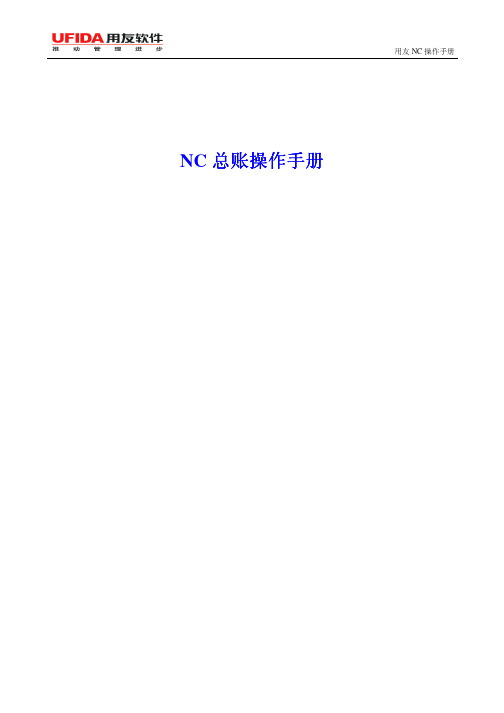
用友NC总账操作手册

NC3.1使用手册(总账分册)第一章系统概述第一章系统概述 (4)1.1 产品应用目标 (4)1.2 主要功能 (5)1.2.1 二次登录 (5)1.2.2 初始设置 (5)1.2.3 凭证管理 (6)1.2.4 财务折算 (6)1.2.5 往来核销 (6)1.2.6 集团对账 (6)1.2.7期末处理 (7)1.2.8账簿查询 (7)1.2.9 现金流量 (7)1.3与周边产品的接口 (9)第二章应用流程 (11)第三章应用准备 (13)3.1参数说明 (13)3.2基本档案 (26)3.2.1 会计科目 (27)3.2.2交叉校验规则 (31)3.2.3辅助项输入控制规则 (33)3.3平台组件 (35)第四章操作说明 (37)4.1二次登录 (37)4.2初始设置 (38)4.2.1期初余额 (38)4.3凭证管理 (42)4.3.1定制 (42)4.3.2 制单 (46)NC3.1使用手册(总账分册)第一章系统概述4.3.3 签字 (65)4.3.4 审核 (68)4.3.5记账 (71)4.3.6查询 (73)4.3.7 凭证冲销 (75)4.3.8凭证整理 (77)4.4财务折算 (79)4.4.1折算规则 (79)4.4.2凭证折算 (84)4.5往来核销 (85)4.5.1核销对象设置 (86)4.5.2期初末达录入 (89)4.5.3核销处理 (92)4.5.4查询统计分析 (98)4.6集团对账 (107)4.6.1对账中心 (107)4.6.2协同凭证 (124)4.7期末处理 (142)4.7.1月末结转 (142)4.7.2试算平衡 (167)4.7.3结账 .................................................................................... 错误!未定义书签。
4.7.4财务系统结账状态 ............................................................ 错误!未定义书签。
3-NC财务系统总账操作手册
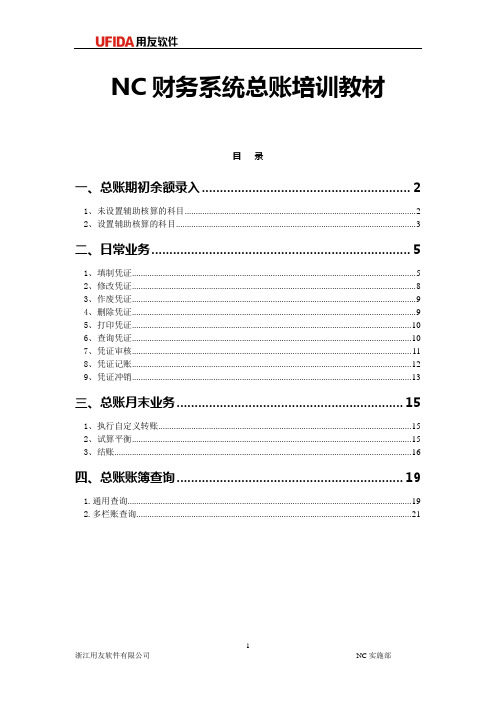
NC财务系统总账培训教材目录一、总账期初余额录入 (2)1、未设置辅助核算的科目 (2)2、设置辅助核算的科目 (3)二、日常业务 (5)1、填制凭证 (5)2、修改凭证 (8)3、作废凭证 (9)4、删除凭证 (9)5、打印凭证 (10)6、查询凭证 (10)7、凭证审核 (11)8、凭证记账 (12)9、凭证冲销 (13)三、总账月末业务 (15)1、执行自定义转账 (15)2、试算平衡 (15)3、结账 (16)四、总账账簿查询 (19)1.通用查询 (19)2.多栏账查询 (21)一、总账期初余额录入节点:【财务会计】-【总账】-【期初余额】,双击该节点:1、未设置辅助核算的科目显示“期初余额”界面,确认币种,将光标移到需要输入数据的余额栏,按科目直接输入原币期初余额,系统自动生成本币数值。
显示如下窗口:输入完毕,单击“保存”即可。
注意:如果总账不是1月份启用的,还需要录入借方累计发生额和贷方的累计发生额。
2、设置辅助核算的科目注:如该科目设置辅助核算,必须按辅助项输入期初余额。
选中设置辅助核算的科目,单击“辅助”,显示如下窗口:点击“辅助核算”页签,选择辅助核算内容,输入期初余额,如有多个辅助核算项,可以单击“增加”,屏幕增加一条新记录,录入完毕,单击“确定”即可。
所有科目录入完毕,单击“试算”,选择币种,单击“刷新”,系统检查期初余额是否平衡。
显示如下窗口:试算平衡后,单击“保存”,期初余额设置完成。
注:(1)期初余额录入应从各科目的最末级开始录入,系统自动生成上级科目余额。
(2)期初余额试算不平衡,系统不允许进行建账。
(3)非启用年度的期初余额系统自动从上年度结转。
若上年度未完全结账,本年度进入后不能看到上年年末余额。
(4)期初余额录入完毕需要进行期初建帐,期初建帐按钮在期初余额录入主界面上。
如下图只有各个币种试算平衡之后才能期初建账,按照系统提示操作建账。
二、日常业务1、填制凭证节点:【财务会计】-【总账】-【凭证管理】-【制单】双击该节点,显示如下窗口:单击“增加”按钮,显示如下窗口:选择“凭证日期”、“凭证类别”、“附单据数”;在“摘要”栏,输入凭证摘要。
NC总账操作手册1
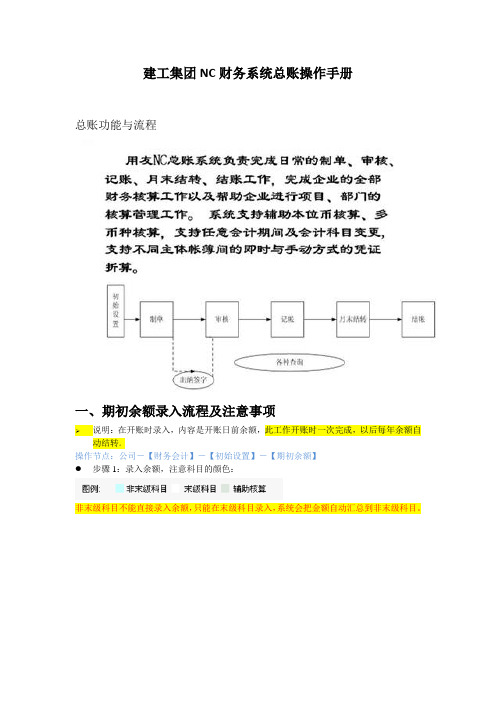
建工集团NC财务系统总账操作手册总账功能与流程一、期初余额录入流程及注意事项说明:在开账时录入,内容是开账日前余额,此工作开账时一次完成,以后每年余额自动结转。
操作节点:公司-【财务会计】-【初始设置】-【期初余额】●步骤1:录入余额,注意科目的颜色:非末级科目不能直接录入余额,只能在末级科目录入,系统会把金额自动汇总到非末级科目。
注意:【年初重算】按钮不要随便按,可能会清除所录入的所有录入的期初余额步骤2:辅助核算科目的余额录入a选中带有辅助核算的科目(灰色),点击界面右上角【辅助】按钮,进入辅助核算的录入界面。
b 点击【增加】,增加一条信息,选择辅助核算内容,填入金额,如需继续增加内容,继续点击【增加】。
c 增加完毕后,点击确认,回到期初余额界面●步骤3:所有的期初余额都录入完毕后(如果一次录不完,可以点击保存,下次进入界面继续录入)点击【试算】,系统显示试算结果,试算结果平衡后才可以进行期初建账。
●步骤4:点击【期初建账】,系统会一步一步提示建账的工作。
第一试算平衡,点击【下一步】。
试算平衡后再点击【下一步】,数据都通过检查后,在右上角点击建账,完成期初建账。
已建账的会计期间可以取消建账期初余额录入注意事项关于试算引导式的建账,注意:1、试算不平衡,不能建账;2、没有进行期初建账,是不能进行记账的。
3、已建账,不能修改期初余额,需要取消建账,才能修改期初余额。
关于年初重算、年初调整功能按钮的说明和注意事项1、年初重新,一年度期初余额结转为本年度余额,2、只有第二年度时,才能进行此行操作。
二、凭证管理凭证定制1、制单操作节点:【财务会计】-【总账】-【凭证管理】-【制单】步骤1:步骤2:录入摘要、科目、借方贷方金额等信息,点击保存完成分录操作。
1点击【查询】可以查询已增加的凭证,可以跨年,跨月份查询。
2选中查询出来的凭证,点击【修改】或双击,可以对凭证进行修改3点击增加,可以增加一张新的凭证,界面如下图如果凭证经常使用,可以在录入完分录等信息后,点击【常用凭证】-【保存常用】,下次再要录入这条凭证时,可以【调用常用】,减少录入工作量凭证按钮功能可以对凭证进行纠错,作废,取消作废,删除,复制等操作,联查单据是可以联查生成该凭证的单据分录节点可以对凭证的分录进行增行、删行、复制等操作凭证关联,完整地在银行日记账中作描述。
2010年年初建帐操作手册

2010年年初建帐操作手册
1.进入NC系统的日期调整到2010年1月,可以不指定到具体某一天。
2.进入总帐模块点击“期初余额”节点,进入期初建账界面。
3.进入期初建账后,点击“年初重算”按钮,读取上年度期末余额。
需要注意的是年初重算后,系统将删除本年已录入期初。
4.期初建账
做完年初重算后,点击“期初建账”按钮,即完成期初建账业务。
5.注意事项
5.1.2009年12月未结帐,2010年期初不能建账。
5.2.2010年期初未建账,同样可以录入2010年的凭证,但不建议。
5.3.“年初调整”的目的主要是在期初建帐后,将上一年所有会计期间的调整期凭证上的科目发生额调整至对应科目的本年年初余额中,
主要有审计以及会计政策变更等调整事项,故期初建账不使用该按钮。
5.4.年初重算后可以修改年初数据,并进行年初建账,但不允许直接修改年初数,因特殊情况需要修改的,需总部财务部同意方可。
NC财务项目组
2010年1月15日。
NC操作方法及流程
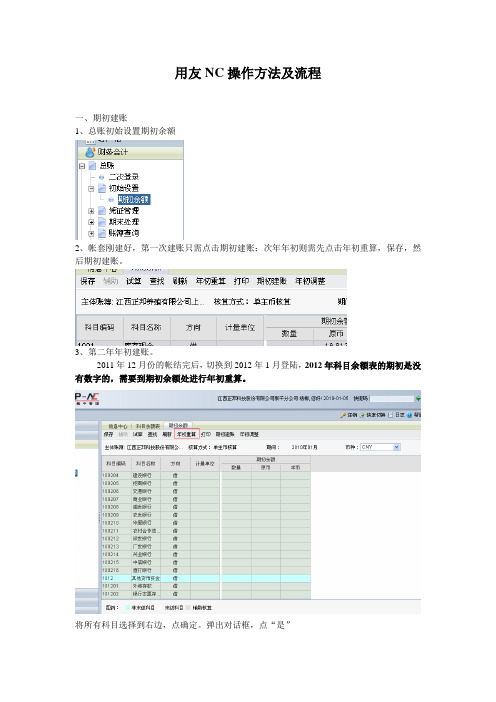
用友NC操作方法及流程一、期初建账1、总账初始设置期初余额2、帐套刚建好,第一次建账只需点击期初建账;次年年初则需先点击年初重算,保存,然后期初建账。
3、第二年年初建账。
2011年12月份的帐结完后,切换到2012年1月登陆,2012年科目余额表的期初是没有数字的,需要到期初余额处进行年初重算。
将所有科目选择到右边,点确定。
弹出对话框,点“是”然后试算看下是否平衡,平衡后点:期初建账,一直“下一步”到“建账”完成为止。
2012年期初余额就会自动转过来、以上图示是以2010年年初建账为例。
二、报账中心1、设置审批流客户化→流程配置→审批流定义→应收应付报账中心1)差旅费报销单增加→选择HR人员或角色→工具箱→分别选取开始、转移、虚活动、结束→按经营授权表设置比如出纳的审批流为:2)费用报销单(审批流定义同上)2、单据录入财务管理→报账中心→日常业务→单据处理→单据录入选择单据类型1)费用报销单增加→增行根据实际业务要求填写2)差旅费报销单(操作方法同上)3、单据管理该节点可修改、查询已保存或暂存的单据1)查询双击打开单据管理节点,进入单据管理界面,如图:点击查询,弹出如下对话框:选择需要查询单据的条件,点击确定,进入查询后界面:2)修改双击需要修改的单据,进入单据操作界面,如下:选择单据操作里面的修改,进行编辑,然后保存。
3)审核4、签字确认5、凭证生成三、总账1、制单打开财务会计→总账→凭证管理→制单节点,如图:双击打开,进入如下界面:点击增加,进入按照单据填写摘要,并编制会计分录;如为现金或银行存款业务,还需定义现金流量。
2、审核打开财务会计→总账→凭证管理→审核节点,进入如下界面:点击查询,输入需要审核的单据的条件,如图所示:然后确定,进入查询后界面:选中需要审核的单据,点击审核。
3、记账同审核。
4、结账5、打开财务会计→总账→期末处理→结账节点,进入如下界面:连续点击下一步,出现以下界面:点击结账,确定。
NC总账操作手册

NCV5总账操作手册1、期初余额录入点击:【财务会计】—>【总账】—>【初始设置】—>【期初余额】期初余额录入的原则是从最末级科目录入,如带有辅助核算的则必须在辅助核算录入:先选中该科目期初余额栏,然后,点击【辅助】命令按钮,出现界面按“确定”后再回到输入期初余额界面在录入过程中最好随时保存。
如果需要录入外币,则需要先选币种。
试算平衡之后,需要点击“期初建账”,界面如下:注意:✧在期初数据录入界面下,以蓝色作底色的科目为非末级科目,无法直接输入期初数据,只能通过系统自动加总其下属科目余额显示。
✧以白色作底色的科目为末级科目,可直接输入期初数据✧以淡绿色作底色的科目为附有辅助核算项目的科目,必须先输入辅助核算内容后,才允许输入期初数据。
✧如果建账后要修改期初余额,要先点击“期初建账”,进入下一界面,再点击“取消建账”即可。
然后重新进入期初建账修改期初余额。
✧2、总账凭证的处理流程与传统的财务核算方法一致,是由财务人员直接在总账中制单生成凭证。
基本流程为:财务人员总账制单――>出纳签字(只需对有现金和银行存款业务发生的凭证进行签字)――>财务主管进行凭证审核――>记账2.1制单点击【财务会计】—>【总账】—>【凭证管理】—>【制单】,点击“新增”按钮,出现下图界面可以把经常用到的凭证“保存常用”,以后直接调用即可,如下图:对于库存现金和银行存款科目需要录入现金流量表项,如图,录完金额回车或点击【备注】制单时,可以录入辅助信息,联查余额、联查序时账(针对银行科目)、联查预算执行情况,可以调用“常用凭证”,提高录入效率。
下的,弹出凭证关联页面,点击【添加】,选择相应表项,点击【保存】【确定】即可小功能提示:对于已保存的凭证,可附加原始凭单(如发票、合同、图片等),以供查询。
小窍门:如何快速参照基本档案数据(录入客商、存货、人员、部门等基础档案)在录入凭证时,都可以在录入窗口直接快速参照基本档案。
用友NC57操作手册-总账管理
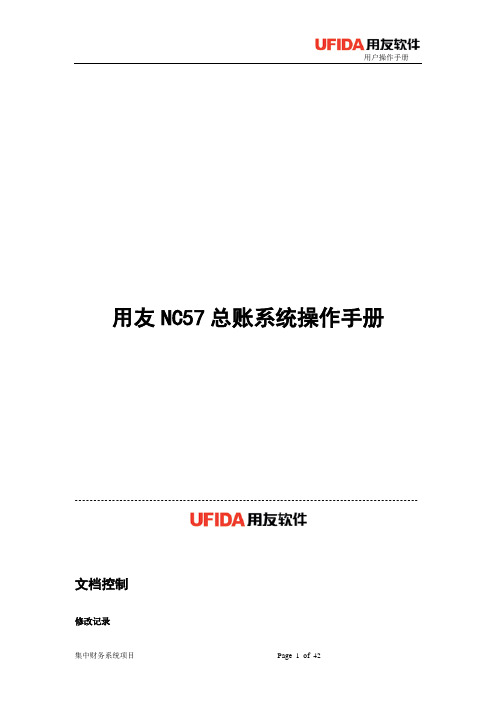
用友NC57总账系统操作手册--------------------------------------------------------------------------------------------文档控制修改记录日期作者版本修改参考号备注2011-11-24 鞠德慧V1.02011-11-30 鞠德慧V2.0审阅人姓名职位审阅签字备注存档拷贝号地点备注目录1第一次登陆NC系统操作 (4)1.1设置IE浏览器参数 (4)1.2客户端程序自动安装 (7)2NC系统的登陆 (9)3NC主界面介绍 (10)4NC账务系统 (12)4.1客户化-基本档案的设置 (12)4.1部门档案 (12)4.2人员档案 (13)4.4项目管理档案 (15)4.5会计科目 (16)4.2总账 (18)4.2.1期初余额录入 (19)4.2.2凭证制单 (21)4.2.3凭证签字 (23)4.2.4凭证审核 (25)4.2.5损益结转 (27)4.2.6期末处理 (30)4.2.7账簿查询 (32)4.3银行对账 (34)4.3.1对账账户初始化 (34)4.3.2银行对账单 (38)4.3.3银行对账 (39)4.3.4余额调节表 (41)1第一次登陆NC系统操作1.1设置IE浏览器参数1.把系统应用服务器地址设置为IE受信任站点,并对受信任站点的安全进行设置。
打开IE->工具->internet选项2.在窗口的“安全”页签中选择“受信任的站点”,并点开“站点”按钮3.将NC系统地址(如:服务器的IP地址为http://192.168.2.96)添加到“可信站点”中,并关闭。
http://192.168.2.964.“自定义级别”按钮点开后,设置受信任站点的安全级别。
将“下载未签名的ActiveX控件”、“下载已签名的ActiveX控件”设置为启用,并点“确定”完成。
5.将“下载未签名的ActiveX控件”、“下载已签名的ActiveX控件”设置为启用,并点“确定”完成。
NC新建公司帐操作手册

NC新建公司账手册新建公司账步骤:1、系统管理员登陆NC集团;2、增加新单位名称:客户化—基础数据—公司目录—增加;3、建账:客户化—建公司账—新建公司账—选择需要的模块和开始启动时间;4、分配客商档案(若是新往来单位,需在集团添加后再下发分配):客户化—基本档案—客商基本档案—增加/分配;5、科目增加(集团首先增加再下发给新单位):客户化—财务会计信息—会计科目—增加/分配;6、应收、付模块单据模版分配:将应收应付、收款付款单模版分配给新单位:客户化—模版管理—模版分配—分配;7、权限调整:角色和用户均需进行单位权限增加:客户化—权限管理—角色管理/用户管理—分配(增加新单位权限);8、打印模版设置:9、子公司用户登录新公司账;10、期初建账(期初数据录入、建账):财务会计—初始设置—期初余额11、开始日常操作详细步骤图解:增加新单位名称:客户化—基础数据—公司目录—选中33 后点增加;A 基本信息页签填写公司编码、名称;B 其他信息页签选择货币种类:人民币;C 保存。
建账:客户化—建公司账—新建公司账—选择需要的模块和开始启动时间选择新单位账要使用的模块,不用的一定不要选择;在会计期间栏可以调整各模块的启用时间,何时开始第一笔业务,会计期间设为该月即可;下一步;选择账薄和启用时间账薄必为1002 中原高速股份;确定。
分配客商档案(若是新往来单位,需在集团添加后再下发分配):客户化—基本档案—客商基本档案—增加/分配在客商基本档案界面,点击“分配”弹出客商档案新窗口;选择目标单位;在可分配类中选择要分配的往来单位,单击向右的双箭头,然后点击“分配”完成;科目增加(集团首先增加再下发给新单位):客户化—财务会计信息—会计科目—增加/分配选择要分配给新单位的科目后,点击分配,弹出科目分配窗口,将新单位选至右侧,分配应收、付模块单据模版分配:将应收应付、收款付款单模版分配给新单位:客户化—模版管理—模版分配—分配;A 选功能点-应收-日常业务-单据处理-单据录入;B 选用户名或角色名,点击“分配”;C 选模版名称应收单D0/收款单D2,选节点标识D0单对应D0节点、D2单对应D2节点;D 保存模版按每个用户单独分配或分配给角色均可;单据录入、单据管理功能点要分别分配。
用友NC年度结账以及年初建账操作手册

用友NC年度结账以及年初建账操作手册用友NC年度结账以及年初建账操作手册一、年初建账
用友NC要求每年年初需要进行起初建账,以下就是期初建账的过程以及注意事项进入系统(时间选择到新建账年度,一般为建账的1月1日), 1、选择财务会计,总账,初始设置,期初金额
2、选择【年初重算】,弹出
3、全选科目到右侧,
点击【确定】
点击【是】进行重算;
备注:进行年初重算时必须确保科目不能发生变更,如果确实需要发生变更,则不能将该科
目选为重算,需要手工进行增加、修改;
4、点击【试算】进行试算平衡检查
如果试算结果平衡则无误。
(为了确保数据准确,请人工核对上年期末值与重算后的值是否
一直,如果不一直则需要查明原因或者联系管理员检查); 二、年初调整(审计调整)
1、联系管理员建立上一年度启动调整期间,
2、进行调整凭证作业,
进行总账,凭证管理,制单,点击增加
选择【凭证】,调整凭证;
录入凭证
3、调整完毕后,登陆新年度进行【年初调整】
选择财务会计,总账,初始设置,期初金额
点击【年初调整】完成重算;
三、其他注意事项
1、进行年初建账时需要确保,上一年度已经结账完毕;
2、进行年初调整时需要确保年初已经建账,如果没有建账则只需要进行重算便可;
3、注意调整凭证的操作方法;。
用友NC57操作手册-总账管理

用友NC57总账系统操作手册--------------------------------------------------------------------------------------------文档控制修改记录审阅人存档目录1第一次登陆NC系统操作 (4)1.1设置IE浏览器参数 (4)1.2客户端程序自动安装 (7)2NC系统的登陆 (9)3NC主界面介绍 (10)4NC账务系统 (12)4.1客户化-基本档案的设置 (12)4.1部门档案 (12)4.2人员档案 (13)4.4项目管理档案 (15)4.5会计科目 (16)4.2总账 (18)4.2.1期初余额录入 (19)4.2.2凭证制单 (21)4.2.3凭证签字 (23)4.2.4凭证审核 (25)4.2.5损益结转 (27)4.2.6期末处理 (30)4.2.7账簿查询 (32)4.3银行对账 (34)4.3.1对账账户初始化 (35)4.3.2银行对账单 (38)4.3.3银行对账 (40)4.3.4余额调节表 (42)1第一次登陆NC系统操作1.1设置IE浏览器参数1.把系统应用服务器地址设置为IE受信任站点,并对受信任站点的安全进行设置。
打开IE->工具->internet选项2.在窗口的“安全”页签中选择“受信任的站点”,并点开“站点”按钮3.将NC系统地址(如:服务器的IP地址为http://192.168.2.96)添加到“可信站点”中,并关闭。
http://192.168.2.964.“自定义级别”按钮点开后,设置受信任站点的安全级别。
将“下载未签名的ActiveX控件”、“下载已签名的ActiveX控件”设置为启用,并点“确定”完成。
5.将“下载未签名的ActiveX控件”、“下载已签名的ActiveX控件”设置为启用,并点“确定”完成。
选择为“启用”1.2客户端程序自动安装1.打开IE浏览器,在地址处输入服务器IP地址,如:http://192.168.2.96,进入软件界面,如图所示:注意,登陆NC管理系统和IUFO报表系统是两个入口,分别点击鼠标左键就可进入. 2.选择“ERP-NC”图示,系统将自动弹出如下窗口,单击“Next”按钮,3.系统开始安装此程序,完成后,单击“Finish”按钮,NC5.5的客户端程序安装完毕。
NC系统常见问题解决
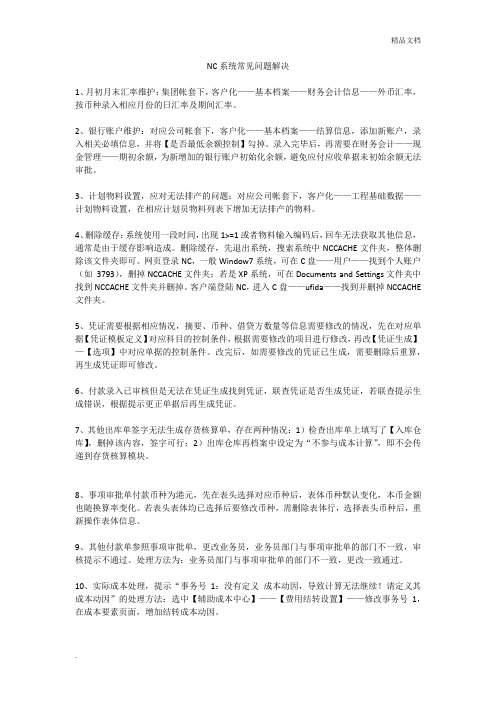
NC系统常见问题解决1、月初月末汇率维护:集团帐套下,客户化——基本档案——财务会计信息——外币汇率,按币种录入相应月份的日汇率及期间汇率。
2、银行账户维护:对应公司帐套下,客户化——基本档案——结算信息,添加新账户,录入相关必填信息,并将【是否最低余额控制】勾掉。
录入完毕后,再需要在财务会计——现金管理——期初余额,为新增加的银行账户初始化余额,避免应付应收单据未初始余额无法审批。
3、计划物料设置,应对无法排产的问题:对应公司帐套下,客户化——工程基础数据——计划物料设置,在相应计划员物料列表下增加无法排产的物料。
4、删除缓存:系统使用一段时间,出现1>=1或者物料输入编码后,回车无法获取其他信息,通常是由于缓存影响造成。
删除缓存,先退出系统,搜索系统中NCCACHE文件夹,整体删除该文件夹即可。
网页登录NC,一般Window7系统,可在C盘——用户——找到个人账户(如3793),删掉NCCACHE文件夹;若是XP系统,可在Documents and Settings文件夹中找到NCCACHE文件夹并删掉。
客户端登陆NC,进入C盘——ufida——找到并删掉NCCACHE 文件夹。
5、凭证需要根据相应情况,摘要、币种、借贷方数量等信息需要修改的情况,先在对应单据【凭证模板定义】对应科目的控制条件,根据需要修改的项目进行修改,再改【凭证生成】—【选项】中对应单据的控制条件。
改完后,如需要修改的凭证已生成,需要删除后重算,再生成凭证即可修改。
6、付款录入已审核但是无法在凭证生成找到凭证,联查凭证是否生成凭证,若联查提示生成错误,根据提示更正单据后再生成凭证。
7、其他出库单签字无法生成存货核算单,存在两种情况:1)检查出库单上填写了【入库仓库】,删掉该内容,签字可行;2)出库仓库再档案中设定为“不参与成本计算”,即不会传递到存货核算模块。
8、事项审批单付款币种为港元,先在表头选择对应币种后,表体币种默认变化,本币金额也随换算率变化。
NC年初建账操作手册2015更新

.年初建账一、确认结账只有确定2014年12月份固定资产和总账都已经结账,才能进行2015年建账的操作1、固定资产1.1打开节点月末结账1.2、2、总账..2.1打开节点2.2结账显示可反结账月份为2014年12月份时,证明2014年12月份已经结账二、年初重算,有的科目像集团要取数的,建议挂上辅助,如:可供出售在年初重算前..金融资产、持有到期投资、长期股权投资、知期借款专项应付款,可以挂上关联企业属性,这样集团在执行往来科目非关联企业表的时候,相对应的数据就可以自动生成。
有的单位为了满足个性化辅助分析的需要,也可以增加相应的辅助。
添加辅助项时,建议把业务日期切换到2014-12月份;之后再进行年初重算操作,具体添加会计操作如下图所示:附加:添加会计科目辅助项:1、路径2、操作注意科目生效日期一定要选择2015-01-01,双击打开科目,点击【修改】..1、打开节点在建账期间,要确认业务日期为2015年,最好切换到2015-01-012、年初重算..会计年选择“2015年”,币种选择“组织本币”,点击【年初重算】,损益类科目处理方式选择【不结转】,一般情况下选择资产类科目、负债类科目、权益类科目、成本类科目进行重算(科目编码:1001—540499),损益类科目不用进行年初重算,最后点击【确定】3、录入期初余额点击【是】,接下来有两种情况:第一种情况:打开【科目余额表】,当成本类科目的一级科目在2014-12已经结转,没有期末余额,而二级科目有期末余额;则在节点【期初余额】,进行年初重算成功后,要将该节点下的成本类科目的二级科目的期初余额删掉,关于其他类科目如要输入,则输入后,再点击【保存】第二种情况:打开【科目余额表】,当成本类科目的一级科目和二级科目都有期末余额;则在节点【期初余额】,进行年初重算成功后,关于其他类科目如要输入,则输入后,再点击【保存】..三、核对科目余额表年初重算成功后,在建账之前,要确定科目余额表中2014年12月份的期末余额和2015年01月份的期初余额是否一致,要一致才能进行建账的操作1、打开节点..2014年12月份2015年01月份..四、建账建账之后则不能录入期初余额,除非进行取消建账,若要取消建账,则要把2015年的所有凭证都要删除才能进行取消建账,1、期初建账会计年选择“2015”,币种是“组织本币”,点击【期初建账】..2、试算平衡期初余额试算平衡才能进行建账操作..有该标识,证明已经建账成功.。
用友NC57操作手册-总账管理【精选文档】
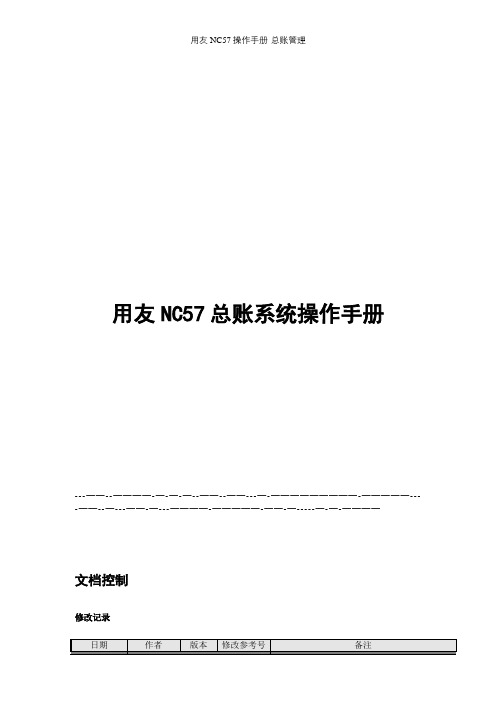
用友NC57总账系统操作手册---——--————-—-—-—--——--——---—-—————————-—————----——--—---——-—---————-—————-——-—-----—-—-————文档控制修改记录审阅人存档目录1第一次登陆NC系统操作 (4)1。
1设置IE浏览器参数 (4)1。
2客户端程序自动安装 (4)2NC系统的登陆 (5)3NC主界面介绍 (5)4NC账务系统 (6)4。
1客户化-基本档案的设置 (6)4。
1部门档案 (6)4.2人员档案 (7)4。
4项目管理档案 (7)4。
5会计科目 (8)4。
2总账 (9)4。
2.1期初余额录入 (9)4。
2.2凭证制单 (10)4。
2。
3凭证签字 (12)4。
2。
4凭证审核 (12)4。
2.5损益结转 (13)4.2。
6期末处理 (14)4。
2.7账簿查询 (15)4.3银行对账 (16)4。
3。
1对账账户初始化 (16)4。
3。
2银行对账单 (17)4.3。
3银行对账 (18)4.3。
4余额调节表 (18)1第一次登陆NC 系统操作1.1设置IE 浏览器参数1. 把系统应用服务器地址设置为IE 受信任站点,并对受信任站点的安全进行设置。
打开IE->工具—〉internet 选项2. 在窗口的“安全”页签中选择“受信任的站点”,并点开“站点”按钮3. 将NC 系统地址(如:服务器的IP 地址为http://192。
168.2.96)添加到“可信站点”中,并关闭。
4. “自定义级别”按钮点开后,设置受信任站点的安全级别。
将“下载未签名的ActiveX 控件”、“下载已签名的ActiveX "完成。
5. 将“下载未签名的ActiveX 控件”、“下载已签名的ActiveX 控件”设置为启用,并点“确定"完成。
1。
21. 打开IE 界面,2. 选择“3. 毕。
2NC 系统的登陆1. 打开IE 浏览器,在地址处输入服务器地址,如:http://192。
- 1、下载文档前请自行甄别文档内容的完整性,平台不提供额外的编辑、内容补充、找答案等附加服务。
- 2、"仅部分预览"的文档,不可在线预览部分如存在完整性等问题,可反馈申请退款(可完整预览的文档不适用该条件!)。
- 3、如文档侵犯您的权益,请联系客服反馈,我们会尽快为您处理(人工客服工作时间:9:00-18:30)。
注意,如果前面一次年初重算后,手工改过部分数据,这次重算如果还选择这个手工改过的科目,那么修改的数据将被覆盖。建议只选择有变动的科 目进行重算
见操作手册 见操作手册
操作方法
以2016年年初建账为例
期初余额年初重算 期初试算平衡 期初余额期初建账 见操作手册
操作方法
见操作手册 取消2016年期初建账 见操作手册
见操作手册
审计调整
登陆到2016年总账的期初余额录入
具体方法同年结里的“期初余额年初重算”
年初重算
具体方法同年结里的“期初试算平衡”
期初建账
具体方法同年结里的“期初余额期初建账”
重新记账、结账
见操作手册
注意:
依据2015年年审结果,计手册
若有公司误将“6开头的全部损益类科目”或者不该选择的科目选择了过来进行了试算,则必定会造成本币期初试算不平衡。而且损 益类科目明细较多,只能每项逐一删除(从头再来一次这些数据也还在,所以只能每项逐一删除)!所以大家务必不要有误操作!
以2016年年初建账为例
注意事项
年初重算选择科目时,“4103本年利润”、“6开头的全部损益类科目”不选!特别注意:141102、221101这两个二级科目余额为零的,14110201至 14110203、22110101至22110199也都不要选择进去!其余科目均需进行年初重算。 所有币种均需试算。其中“本币”必须试算平衡,“外币”除发生外币兑换而造成试算不平衡之外,其余情况必须试算平衡。详见说明 期初建账后,期初数据不能再修改。期初未建账,以后月份不能记账,也不能计算报表。
年结 审计调整
操作步骤 2015年12月固定资产结账
2015年12月总账结账 登陆时间改为2016年1月
期初余额年初重算
期初试算平衡 期初余额期初建账
总账日常操作 操作步骤 审计调账
取消所有月结份账、记账 取消2016年期初建账 取消2015年12月结账
在2015年12月编制审计调整分录 2015年12月总账结账
